デスクトップモード & タブレットモード
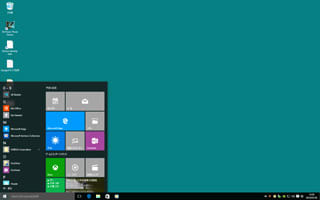
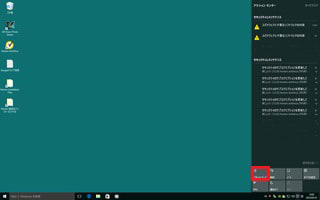
デスクトップモードとタブレットモードの切り替えはアクションセンターを使います。
この中にある「タブレットモード」ボタンのオン/オフでモードの切り替えは行います。
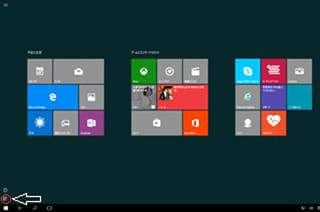

Windows 10の重要なキーワードとして、操作がマウスとキーボードが主体なのか、タッチ主体なのかで使い勝手が変わる「デスクトップモード」&「タブレットモード」があります。タブレットやスマートフォンには「タブレットモード」での使用が適しています。Windows 8.1 同様、タイルのサイズや配置は自由にカスタマイズできます。左下のリスト形状のアイコンをクリックすることで「すべてのアプリ」を表示させます。タブレットモードは基本的に全画面で動作します。
アクションセンター上部には、アップデートや警告などをユーザーに通知する領域、下部には、使用頻度の高い機能を呼び出す為のボタンが配置されています。
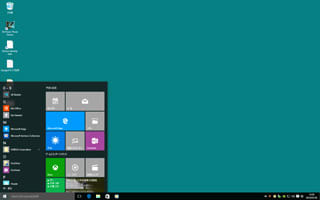
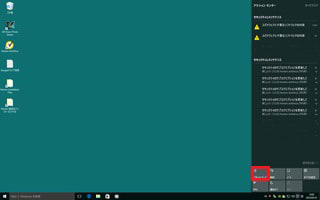
デスクトップモードとタブレットモードの切り替えはアクションセンターを使います。
この中にある「タブレットモード」ボタンのオン/オフでモードの切り替えは行います。
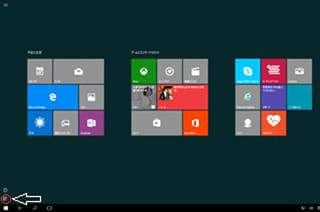

Windows 10の重要なキーワードとして、操作がマウスとキーボードが主体なのか、タッチ主体なのかで使い勝手が変わる「デスクトップモード」&「タブレットモード」があります。タブレットやスマートフォンには「タブレットモード」での使用が適しています。Windows 8.1 同様、タイルのサイズや配置は自由にカスタマイズできます。左下のリスト形状のアイコンをクリックすることで「すべてのアプリ」を表示させます。タブレットモードは基本的に全画面で動作します。
アクションセンター上部には、アップデートや警告などをユーザーに通知する領域、下部には、使用頻度の高い機能を呼び出す為のボタンが配置されています。















